Exchange中设置多个域名!(二)
- 格式:doc
- 大小:701.50 KB
- 文档页数:12

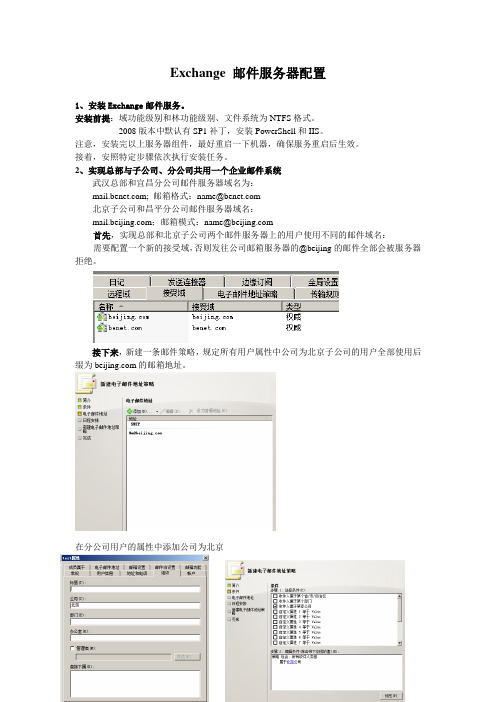
Exchange 邮件服务器配置1、安装Exchange邮件服务。
安装前提:域功能级别和林功能级别、文件系统为NTFS格式。
2008版本中默认有SP1补丁,安装PowerShell和IIS。
注意,安装完以上服务器组件,最好重启一下机器,确保服务重启后生效。
接着,安照特定步骤依次执行安装任务。
2、实现总部与子公司、分公司共用一个企业邮件系统武汉总部和宜昌分公司邮件服务器域名为:; 邮箱格式:name@北京子公司和昌平分公司邮件服务器域名:;邮箱模式:name@首先,实现总部和北京子公司两个邮件服务器上的用户使用不同的邮件域名:需要配置一个新的接受域,否则发往公司邮箱服务器的@beijing的邮件全部会被服务器拒绝。
接下来,新建一条邮件策略,规定所有用户属性中公司为北京子公司的用户全部使用后缀为的邮箱地址。
在分公司用户的属性中添加公司为北京完成后,发现已经成功添加新的邮件域名。
3、设两个邮箱管理员:武汉的邮箱管理员可以管理总部、子公司和分公司的邮箱账号,北京的邮箱管理员只能管理北京子公司和昌平分公司的邮箱账号;在北京子域Domain Servers 组中添加总部Domain Admins管理员的帐户,并赋给相应的访问和管理权限。
Exchange 系统管理器”树最顶端的组织对象的权限,向总部邮件管理员授予对整个组织中所有邮箱的权限。
若要通过“Exchange 系统管理器”向您的管理帐户授予对单个数据库中所有邮箱的访问权限而不管继承的显式拒绝,请执行以下操作:1. 启动“Exchange 系统管理器”,然后找到要对其中存储的邮箱具有完全访问权限的数据库。
打开此对象的属性,然后单击安全选项卡。
2.如果看不到“安全”选项卡,请参见上文中有关启用“安全”选项卡的步骤。
3. 在该对象上向您的帐户授予完全显式权限,包括“另外接收为”和“另外发送为”权限。
进行完此更改后,您可能仍会看到将不可用的“拒绝”和“允许”权限指派给了您的帐户。

第一章Exchange概述1996年4月,Exchange 4.0的发布标志着微软迈出了从提供工作组级软件到提供数据中心级软件的重要一步。
Exchange 4.0是微软客户端-服务器应用软件的旗舰产品,着重强调了微软是如何提供后台办公产品作为桌面产品的补充来提升生产力的。
Exchange目录称为微软Active Directory活动目录系统的基础,其他Exchange服务如SMTP、POP3、IMAP4、NNTP则成为了操作系统的一部分。
1、Exchange提供可靠的邮件系统、具备反垃圾邮件和防病毒的内置保护功能。
2、Exchange Server 2007新增功能:Exchange管理控制台、Exchange命令行管理程序(是一个基于任务的新命令行管理程序和脚本语言,用于进行系统管理)、统一消息、性能改进(允许每台服务器创建多达50个存储组,一个存储组可包含多达5个数据库,但每个服务器上最多只能有50个数据库)、可用性、邮箱服务器的高可用性(高可用性的内置功能有:本地连续复制、群集连续复制、单一副本群集)、邮件策略和遵从性功能、安全和保护、自动发现、扩展性可编程性。
3、Exchange管理控制台中新增的管理功能:组织配置、服务器配置、收件人配置、工具箱。
4、Exchange Server 2007服务器角色包括:邮箱服务器、客户端访问服务器、集线器(中心)传输服务器、统一消息服务器、边缘传输服务器。
5、连续复制分为:本地连续复制、群集连续复制。
6、新增统一消息功能:统一消息服务器角色、Exchange Server 2007统一消息。
7、新增客户端功能:统一消息、Outlook Web Access、Exchange ActiveSynct和移动功能、日历、缓存Exchange模式、邮件记录管理。
8、电子邮件策略和遵从性功能主要包括:地址重写、边缘传输规则、集线器传输规则、免责声明、日记。
9、下列反垃圾邮件和防病毒功能是Exchange Server 2007中的新增或改进的功能:连接筛选、内容筛选、垃圾邮件隔离、收件人筛选、发件人ID、发件人信誉、IP信誉服务、Outlook垃圾邮件筛选器列表聚合、防病毒保护的改进、使用Exchange托管服务。
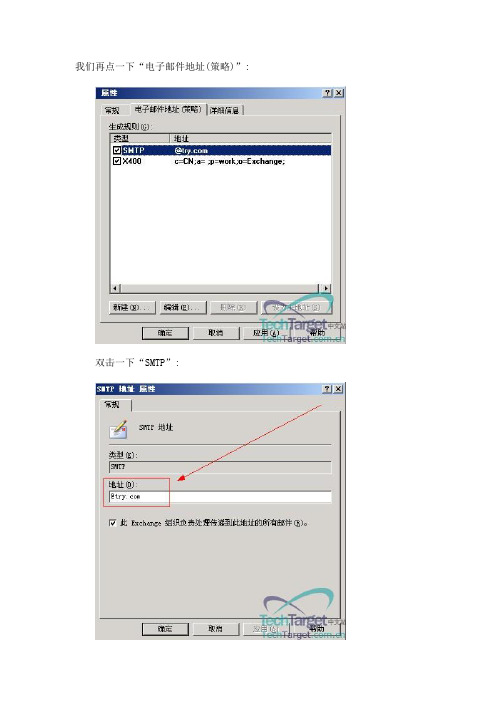
我们再点一下“电子邮件地址(策略)”:双击一下“SMTP”:把红框中的“@”改成“@”:点“确定”:然后点“确定”:点“是(Y)”。
然后用相同的办法去新建后勤部的策略,对应着做出修改,方法同上,然后再去对“张三”和“李四”进行“Exchange任务”我们来双击一下用户名,看一下“属性”中的“电子邮件”选项,来看看有没有达到我们的要求:从上图可以看出,用户的邮箱已经是@了,如果在建立上述两条收件人策略前邮件已经存在了,那么就会出现如下情况:大家可看到会有两个“SMTP”,不过这并没有什么关系,只要把那个不要的删除就可以了,不用大惊小怪的。
虽然不同的域后缀已经生成了,但我们的工作却还没有结束,因为我们在客户端进行访问时,如果你是用Outlook 2003来进行访问的话,可以顺利通过,但你会发现,当你用OWA方式来进行访问的话,即使你的用户凭证信息输入是全部正确的,也会得到如下的出错图:其实要解决这个问题的方法有几种,像增加虚拟服务器就是其中一种,但我个人推荐给大家的是添加虚拟目录的方法,因为这对用户而言,非常的方便,OK,那我现在就来介绍一下这种方法:转到前端服务器EX2上面,点击“开始—程序—Microsoft Exchange—系统管理器”:依次定位到“组织—管理组—第二个管理组—服务器—EX2—协议—HTTP—Exchange虚拟服务器”,并在上面击“右键”:选择“新建—虚拟目录”:“名称”里我们输入:xsb,“Exchange路径”里选择“SMTP域邮箱”,然后我们再点一下那个“修改”:选择“”,然后点“确定”:请注意上面我用红框标出的位置所发生的更改,确认无误后,点“确定”。
用同样的方法建立另一个名为“hqb”的虚拟目录,对应的域后缀是“”:那么前端服务器的配置算是完成了,接下来我们要配置一下后端服务器,其实后端服务器的配置和前端是一模一样的,尤其需要大家注意的是不仅仅方法一样,甚至包括虚拟目录的名字也要求完全一致,配置完成后,重启一下虚拟服务器,然后我们就可以到客户端去验证一下了,转到实验环境的XP上,打开IE,输入:https:///xsb,请注意,这里不是输入https:///exchange了,大家不要弄错了:输入正确的用户凭证信息,然后点“登录”:我们发现已经可以用OWA正常访问Exchange服务器了,请大家注意红框标出的部份。

Exchange2007配置一、Exchange 2007概述Exchange 2007(也称为Exchange 12)邮件作为企业邮箱,为企业提供企业信息服务,可以利用Exchange 2007邮件系统和申请的符合企业个性化的外网域名来配置一个属于企业本身的邮件系统,也可以将这Exchange 2007邮件系统发布到外网上作为企业在互联网上与企业通信的一个通信平台。
配置Exchange 2007邮件系统不仅可以使外界的合作伙伴、客户、同行企业等与公司进行业务上信息的沟通与协作进行更方便,还可以促进企业内的工作人员在信息上传递、工作上的协作,从而提升企业效率和节省企业业务上开支。
Exchange 2007邮件系统为用户提供了方便提取和发送电子邮件的方式,用户可以利用桌面电脑、PAD等一切可以与互联网相连接的设备通过机器本身的Office 家族中OutLook 2007客户端或OWA(Outlook Web Access外观有与OutLook 2007非常相似)网上邮箱平台通过网页浏览器方式来进行查看邮件内容和发送电子邮件、安排工程日程、制作通讯录等。
Exchange 2007邮件系统作为企业统一通信平台为企业提供信息服务,Exchange 2007邮件系统本身集成了五个服务器角色分别为:1、邮箱服务器角色:提供对邮件的存储功能,且需要的输入/输出功的吞吐量要比Exchange 2003减少很多。
2、客户端访问服务器角色:向互联网发布的中间层角色,提供用户可以通过此角色来向外网发送邮件及用户可以从客户端来访问服务器中邮件系统。
3、统一消息服务器角色:可以使Exchange邮件系统连接电话系统的中间层角色,为Exchange邮件系统提供了对语音邮件及传真的支持。
4、连缘传输服务器角色:外围网络的网关,具有内置的对垃圾邮件、病毒筛选的功能。
5、中心传输服务器角色:提供了对企业内或外网的邮件进行路由。
Exchange 2007邮件系统共分为两种版本:32位的Exchange 2007和64位的Exchange 2007。

在很多的大型公司里面,可能存在的并不是只有一个域,那么为了从用户的E-Mail地址里体现一些其它信息,我们可能需要对不同属性的用户采用不同的域名后缀,比如中国的,在后面加上CN,这样别人一看到含有CN的地址就知道该用户是中国的。
但是我们发现,如果仅仅是在“AD用户和计算机”控制台上用“Exchange任务”开设的邮箱都是一样的,很显然这达不到我们的要求,我们现在来设想一个场景:某个公司都有很多的部门,那我们现在希望不同部门的用户的邮箱地址的后缀是不一样的,比如我这个实验中,假设有两个部门,一个是销售部,一个是后勤部,那我们现在的要求是销售部的用户的邮箱地址的后缀是@。
而后勤部的用户的邮箱地址的后缀是@。
那我们现在就来进行配置:我们转到EX1上,先来新建两个OU,点击“开始—程序—Microsoft Exchange—Active Directory用户和计算机”或者直接点击“开始—运行”,然后输入:dsa.msc,然后回车,并在域名上击右键:选择“新建—组织单元”:输入“xsb”点“确定”,然后用同样的方法再建立一个名为“hqb”的OU:然后,再在“xsb”下面开设一个名为“张三”,登录名为“zs”的用户,在“hqb”下面开设一个名为“李四”,登录名为“ls”的用户:我们双击一下“张三”这个用户,选择“单位”:在“部门”里输入:“销售部”,然后点“确定”,对“李四”也进行同样的操作,只是在“部门”里输入的是“后勤部”。
此时如果我们对张三和李四进行“Exchange任务”,那么开设的邮箱应该就是zs@和ls@,很明显,这不是我们要的结果,如何让他们的邮箱变成zs@和ls@?退出“Active Directory用户和计算机”,点击“开始—程序—Microsoft Exchange—系统管理器”:定位到“组织—收件人—收件人策略”,并在上面击“右键”:选择“新建—收件人策略”:选择第一个“电子邮件地址”,在前面打个勾,然后点“确定”:策略命名为“xsb”,然后点“修改”:点“高级”:点“字段”:选择“用户—部门”:在值里输入“销售部”,然后点“确定”:点“是”:再点“确定”:。
Exchange Server 2013 配置与规划方案目录方案规划: (3)工期规划 (4)一期: (4)二期: (5)服务器规划: (5)高可用架构设计: (5)方案说明 (6)E XCHANGE服务器角色说明: (6)架构说明: (6)E XCHANGE 2013群集连续复制系统及要求: (7)一、硬件要求: (7)二、操作系统要求: (8)三、服务及组件要求: (8)四、外网DNS域名要求: (8)客户端访问: (9)必要前提: (9)Outlook (9)Outlook Web Access (9)关于Outlook 与OWA的差异。
(9)关于客户端访问的安全性 (9)客户端限制设置: (9)备份与还原: (10)E XCHANGE备份与还原: (10)NTBackup备份还原: (10)Symantec Backup Exec for Exchange备份还原: (10)建议备份方式: (10)Exchange Server (10)操作系统: (10)防病毒与反垃圾建议 (11)E XCHANGE防病毒与反垃圾 (11)W INDOWS 防病毒 (11)方案实施: (11)实施任务:(一期) (11)二期项目 (12)方案规划:自建邮箱系统对整个公司的信息化具有重要的意义,系统的选择和设计对建成后的质量和作用起到举足轻重的影响,为保证系统的广泛使用和稳定运行,新系统的选择和设计应遵循以下原则:●保障信息传递的高效性●便于最终用户使用,符合用户习惯,方便与其他客户端软件集成●系统稳定可靠●方便网络和系统的管理、安全性控制和扩展●能提供完备的反病毒、反垃圾邮件和备份方案●便于系统的统一管理基于以上的设计原则,邮件系统的设计应达到以下目标:●现阶段为公司人员提供邮件服务,初期大约5000人左右,每人1G容量,每封信附件最大30M, 部门经理级以上无限制。
●用户工作流将围绕Exchange进行实施,采用Outlook 和OWA方式连接Exchange●高度可伸缩性的体系构架。
Exchange 2003安装详细教程(一)在51cto的BLOG上学习一段时间后,已经基本掌握了Exchange 2003的安装方法,自己也在虚拟机里装过很多次。
但上一段时间江门分公司的Exchange挂掉了,经理让我去装,认为大展身手的时机到了,在51cto多时的苦练终于可以派上用场,于是兴冲冲的往江门去,到了实际安装的过程中却遇到了很多问题,虽然后来一一解决了,但感觉还是要有一份详细的教程保留在手里好点,于是今天再用vmware搭建了一个环境仔细做了个教程,顾名思义这是一份很详细的教程,适合新手学习。
下面是环境的TOP图.环境描述:整个环境为vmware搭建的,两台DC(DC1,DC2),一台Exc hange服务器,由于图片显示问题,这里说明一下Exchange服务器的IP是1 92.168.1.170,DNS为192.168.1.168..所有系统都是windows 2003企业版(特别注意)。
安装Exchange的必备条件:1.域环境.2.安装Exchange2003的盘的系统分区为NTFS 格式。
3.操作系统必须为Windows 2000 Service Pack 3(SP3)或更高版本;或者为Windows Server 20034..Exchange服务器必须安装IIS,,smtp,nntp组件。
一.提升Jimmy为DC1)开始-->运行-->输入dcpromo,如图。
2)出现安装向导,直接下一步。
3)根据自己的选择,这里选第一个,新域的域控制器。
4)新林中的域。
5)新域的域名。
6)NETBIOS的域名,直接默认。
7)数据库与日志文件夹的存放位置,我这里直接默认。
8)共享卷的存放位置。
9)DNS注册诊断,这里一定要选第二个,因为在域里还没有独立的DNS服务器,如果选第三项的话还要独立安装DNS,配置好SOA记录和NS记录等等,比较麻烦。
10)选默认就可以。
11)输入还原密码,一定要记得这个密码,因为在灾难恢复的时候用得着。
设置Exchange 2003的多域名支持最近讨论在Exchange2003上对多域名支持,由于Exchange2003服务器和AD的集成度很高,由于安装Exchange时又已经有了域名,所以我们要在Exchange邮件服务器上支持多域名,也就是让Exchange 具有多个后缀域名的电子邮箱,这时候该怎么办。
所以时候就需要"Exchange系统管理器"和"Active Dir ectory用户和计算机"这两个管理器相互配合才能够完成。
这里,我就将其主要的过程为大家介绍一下。
在"Exchange系统管理器"中,主要是通过"收件人策略"来添加想要添加的域名,我们这里以添加"bi "这个域。
首先我们打开"Exchange系统管理器",点击"收件人"下的"收件人策略",在右边的"收件人策略"窗口有一个"Default Police"的策略。
点击鼠标邮件,查看其属性,如图1所示:图中的规则中的"SMTP"为"",这是我们的默认规则,也就是说,在域中每增加一个用户,如果不作特殊的设置,那么他的电子邮箱的后缀名为"@"。
为了添加其他的域名,我们就要把其他的域名要添加到此"收件人策略"窗口中来。
具体步骤如下:右击"收件人策略"选项,在弹出的菜单中选择"新建",在直接选择"收件人策略",如图2:在弹出来的"新建策略"对话框窗口中选择"电子邮件地址"复选框,如图3所示:点击"确定"后弹出其属性对话框,如图4所示:在"常规"选项卡的"名称"文本框中输入准备添加的域名,输入我们新的域名""如下图5所示:然后在点击"修改"按钮,在弹出的"查找Exchange收件人"对话框中的"查找"列表中选择"用户、联系人及组",如下图6所示:接着在出现的界面中选择"高级"按钮,再单击"字段"按钮,在弹出来的菜单中选择"用户",再选择弹出来的菜单中选择"名称",如下图7所示:然后在"条件列表"中选择"结尾为"选项,在"值"文本框中输入我们添加的域名"",如下图8所示:单击确定返回"Exchange系统管理器"窗口,接着会出现"Exchange系统管理器"对话框,点击"确定"按钮就可以了,如下图9所示:这样就建立了一个"收件人策略",右击此新建的"收件人策略",选择属性,再选择"电子邮件地址(策略)"选项卡,发现规则中的"SMTP"还是默认的"",不是我们期望的"",如下图10所示:此时可以选择"SMTP",再点击"编辑"按钮,在弹出来的"SMTP地址属性"对话框,将"地址"文本框中的"@"改为"@",如下图11所示:点击"确定"返回,在弹出的警告窗口中选择"是",就返回到"收件人策略"窗口。
AD与Exchange2003邮件服务器详细设置技术信息1. 修改对象的属性,必须在架构主机上:regsvr32 c:\windows\system32\schmmgmt.dll 然后MMC2. 限制用户不能发送邮件:1、Exchange服务器上,新建SMTP Connector,命名为ToAll2、在ToAll的General页面a、选择"Use DNS route to each address space on this connector"b、点击Add,将本地的Exchange服务器添加为本地桥头服务器(bridgeheads)3、切换到Address Space页面a、点击Add,在弹出的对话框中选择SMTPb、输入*,点击OK4、切换到Delivery Restrictions。
有两种设定方式:a、如果需要禁止的用户较多,则选择All Messages are rejected,然后将允许的用户添加到Accept messages from的列表中;b、反之,选择All Messages are accepted,将需要限制的用户添加到Reject messages from列表中。
5、设置完成后,在Windows的服务管理器中重新启动SMTP服务和Microsoft Exchange Routing Engine服务。
注意:如果您设置完成,并且重新启动上述服务后,发现传递限制没有起作用,应该被限制的用户依然可以向Internet发送邮件,请参考下面的步骤,修改注册表。
1、打开注册表编辑器(regedit)2、找到下面的键:HKEY_LOCAL_MACHINE\SYSTEM\CurrentControlSet\Services\RESvc\Parameters3、在右边添加一个新值类型:DWORD名称:CheckConnectorRestrictions值:14、关闭注册表编辑器5、重新启动SMTP服务和Microsoft Exchange Routing Engine服务3. 关于部分用户的使用不同的邮件域名问题:选择“新增收件者原则”举例ABCD用户使用,选择“修改”把ABCD账号加入把原来SMTP的邮件域名改成@与ABCD账号建立邮箱然后,在系统管理员中,把下图“recipient update service”两项立即更新查看用户账号邮件地址4. 如果某个域控制器无法启动,需手工删除该域控制器步骤:重新启动主域控制器,进入活动目录恢复模式,输入ntdsutil,输入:metadata cleanup 输入:connection 输入:connect to server servername FQDN,输入:quit 输入:select operation target 输入:list sites 输入:select site sitenamber 输入:list domains in site 输入:select domain domainnumber 输入:quit 输入:remove selected domain 输入:quit即可注:域控制器可以在本域中更改名称,但如果跨域改名时,需要先降级然后再升级为新域的控制器5. 恢复AD1、原始恢复用于重建域中的第一个域控制器。
我们再点一下“电子邮件地址(策略)”:
双击一下“SMTP”:
把红框中的“@”改成“@”:
点“确定”:
然后点“确定”:
点“是(Y)”。
然后用相同的办法去新建后勤部的策略,对应着做出修改,方法同上,然后再去对“张三”和“李四”进行“Exchange任务”我们来双击一下用户名,看一下“属性”中的“电子邮件”选项,来看看有没有达到我们的要求:
从上图可以看出,用户的邮箱已经是@了,如果在建立上述两条收件人策略前邮件已经存在了,那么就会出现如下情况:
大家可看到会有两个“SMTP”,不过这并没有什么关系,只要把那个不要的删除就可以了,不用大惊小怪的。
虽然不同的域后缀已经生成了,但我们的工作却还没有结束,因为我们在客户端进行访问时,如果你是用Outlook 2003来进行访问的话,可以顺利通过,但你会发现,当你用OWA方式来进行访问的话,即使你的用户凭证信息输入是全部正确的,也会得到如下的出错图:
其实要解决这个问题的方法有几种,像增加虚拟服务器就是其中一种,但我个人推荐给大家的是添加虚拟目录的方法,因为这对用户而言,非常的方便,OK,那我现在就来介绍一下这种方法:
转到前端服务器EX2上面,点击“开始—程序—Microsoft Exchange—系统管理器”:
依次定位到“组织—管理组—第二个管理组—服务器—EX2—协议—HTTP—Exchange虚拟服务器”,并在上面击“右键”:
选择“新建—虚拟目录”:
“名称”里我们输入:xsb,“Exchange路径”里选择“SMTP域邮箱”,然后我们再点一下那个“修改”:
选择“”,然后点“确定”:
请注意上面我用红框标出的位置所发生的更改,确认无误后,点“确定”。
用同样的方法建立另一个名为“hqb”的虚拟目录,对应的域后缀是“”:
那么前端服务器的配置算是完成了,接下来我们要配置一下后端服务器,其实后端服务器的配置和前端是一模一样的,尤其需要大家注意的是不仅仅方法一样,甚至包括虚拟目录的名字也要求完全一致,配置完成后,重启一下虚拟服务器,然后我们就可以到客户端去验证一下了,转到实验环境的XP上,打开IE,输入:https:///xsb,请注意,这里不是输入
https:///exchange了,大家不要弄错了:
输入正确的用户凭证信息,然后点“登录”:
我们发现已经可以用OWA正常访问Exchange服务器了,请大家注意红框标出的部份。
测试完成后,我们只要通知所有销售部的用户使用
https:///xsb,进行Exchange服务器的访问,而后勤部的则用https:///hqb访问就可以了,对用户而言,这样也不会记很多的地址,显得非常的方便。
OK,关于Exchange在多域名情况下的使用就讲到这里了,如果文章中有什么错误的地方,欢迎大家指正,E-Mail:hzswg@。